videoscribe下载 附安装教程(含图文安装教程)
软件别名:videoscribe破解版下载[可用]
更新时间:2022-09-01
授权方式:破解版
安装方式:安装包
支持语言:中文
下载方式:直链
文件分类:网络工具
应用大小:291MB
激活方式:免激活
用户评级:
应用平台:WinAll
文件类型:媒体制作
版本:32/64位
类似 videoscribe 的软件有哪些
- 06-01VideoScribe
- 12-20VideoScribe Pro
- 01-15Premiere
- 01-15最终幻想起源
- 01-15SolidWorks

相信大家在刷抖音的时候都有看到过很多有趣搞笑的动画效果,想不想自己也来试试做出来呢?今天小编就给大家带来了videoscribe视频制作软件,它是白板动画制作软件之一,不仅可以制作出酷炫又有趣的动画,还可以轻松地帮助教师创建出引人入胜的手绘动画视频。其实除了教师领域它的应用还是非常的广泛的,比如营销、商品展示、教学演示、微课制作等等,都可以使用它来制作视频,并且内置了许多的功能,可以连接到数位板,直接将视频内容绘制出来,然后你可以添加音乐和语音,进而制作出一个完美的手绘视频。不仅如此,软件还并支持导入软件自带的商业图库或从其他软件上制作出的图片源,能为用户在营销视频以及教学讲座等多种场景上的演讲或故事添加视觉效果,而且用户还可以通过点击添加创做属于自己的手绘动画,同时还可以通过该软件界面上的各种按钮为自己的手绘动画添加文字、声音或直接导入图像效果。另外,软件的界面也非常的简洁舒适,操作也非常的简单,能很好的提升用户在操作上的流畅度和顺滑度,给用户在制作中带来极高的享受。但是由于软件默认是英文,并不支持中文语言,为此小编给大家带来了videoscribe中文汉化破解版,附带了汉化补丁和激活文件,可以完美激活软件的全部功能,下文还附带了详细的安装教程(附破解教程),有需要的朋友欢迎下载体验。
软件特点
1.从数千张图片中选择您不需要成为艺术家-图像自动绘制,引入您自己的图像,VideoScribe将它们转换为SVG;
2.添加我们图书馆的音乐或导入您自己的音乐
通过添加一层音乐来丰富您的视频,以匹配您的消息,导入您自己的mp3文件以设置正确的音调;
3.发布并将您的视频分享到所有社交网络
您可以在本地下载视频作为mp4,wmv,mov,avi或直接在线分享到YouTube,Facebook,Sho.co甚至导出为图像序列;
4.视频的力量
绘制的视频引发社交带着激动人心的想法带给人们,慈善机构,非营利组织,社区团体 - 通过VideoScribe了解您的声音。 画一个视频开始对话;
5.每个企业的演示软件
捕捉员工和潜在客户的想象力。 建立自己的品牌可以再次变得有趣,推出具有更快,更快销售的商业视频工具的产品;
6.通过动画教育画画
从幼儿园到全球思想领袖,激励和教育您的受众,了解如何制作动画视频并创建持久的视觉记忆以促进您的教学。
videoscribe中文汉化破解版安装教程(附破解教程)
1.在66软件下载下载解压,得到videoscribe的原程序和汉化补丁及激活文件;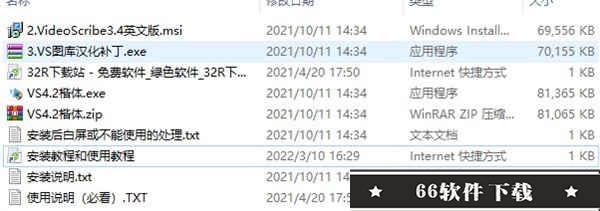
2.双击2.VideoScribe3.4英文版进行安装,直接点击next下一步;
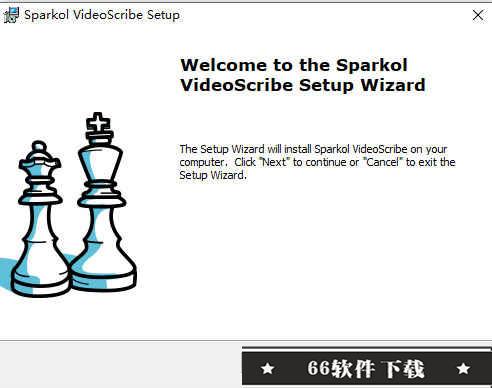
3.默认安装目录C盘【C:Program Files (x86)SparkolSparkol VideoScribe】,大家也可以根据自己的需求选择,然后点击next;
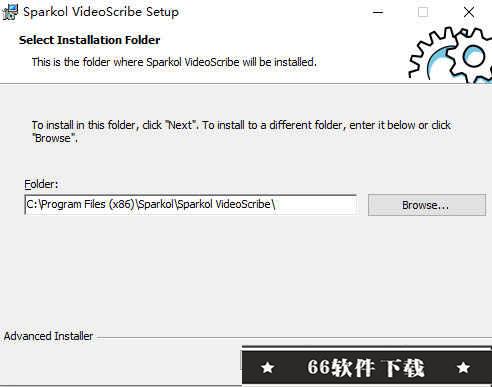
4.安装完成,这个时候还是英文版的,先不要启动;
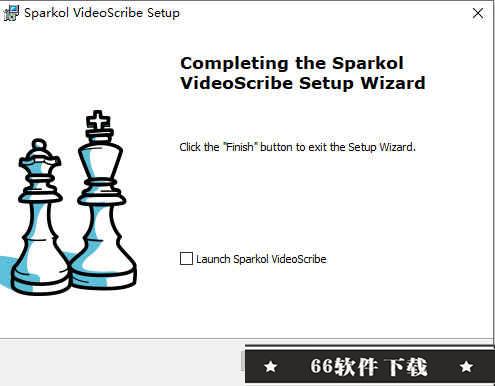
5.回到压缩包内,双击汉化补丁进行安装,等待安装完成即可;

6.最后再安装VS4.2就可以了,选择我同意;
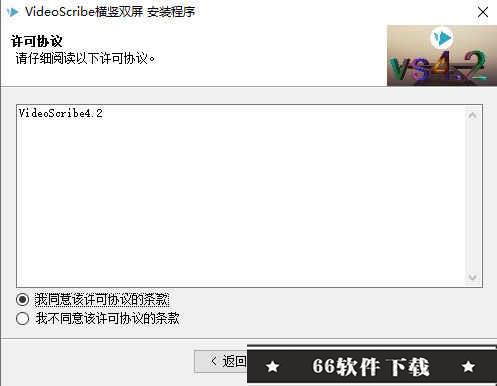
7.然后一直点击下一步就可以了;
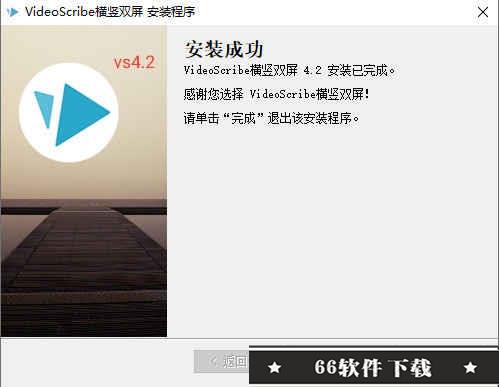
8.好了以上就是videoscribe破解版的安装教程(附破解教程)了,大家可以免费使用全部功能了。
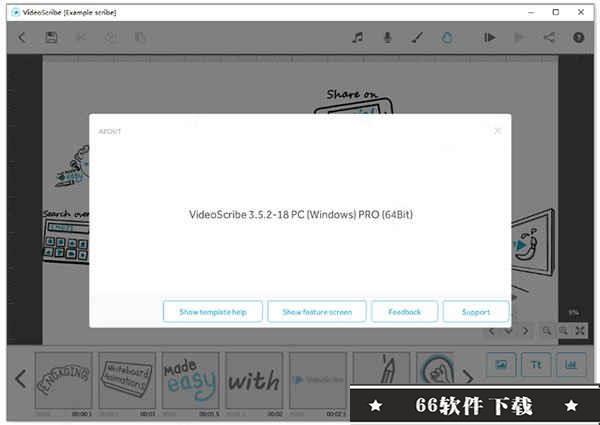
videoscribe怎么导出视频
1.打开你已经编辑好的手绘视频。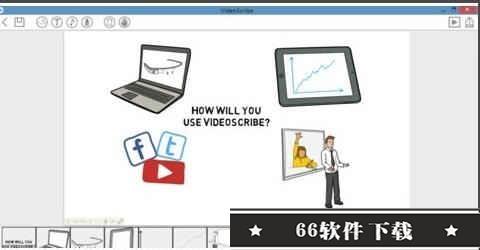
2.在确定你的视频已经完全编辑完毕不需要再修改后,点击右上角的生成按钮,如图。
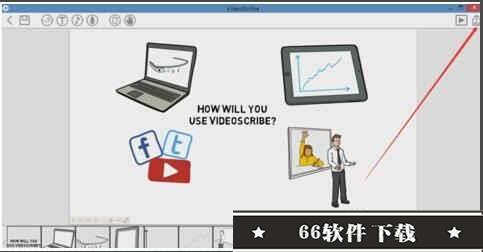
3.点击右下角的设置按钮,如图。
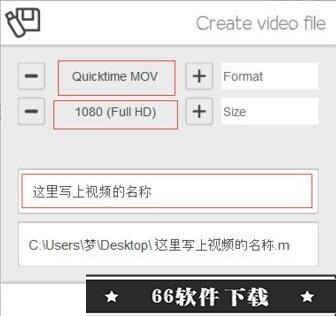
4.选择你要生成的视频格式,视频分辨率,分辨率越大清晰度越高,填写你要生成的视频名称,以及视频储存位置。【在这里小编生成的是MOV格式的视频,1080P】
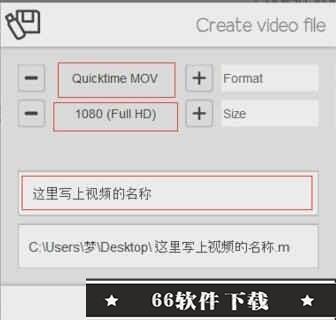
5.填写好上一步的内容,填出以下窗口,我们会在下方看到一个进度条,等进度条走完,视频就生成完成了。在这里要注意的是,在生成视频过程中不可将其界面关闭,最小化即可。
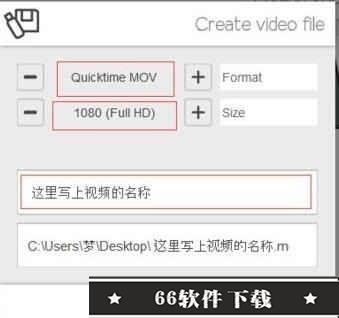
以上就是小编为大家分享的使用VideoScribe导出视频的操作方法,希望可以帮到大家。
videoscribe怎么添加下一幕
1.首先第一步,我们打开软件登录自己的账号,可以看到界面中有一个大大的加号,点击这个加号新建一个工作区域。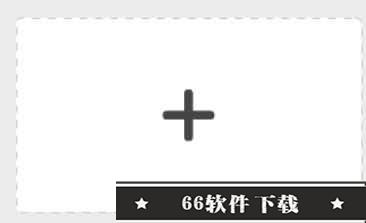
2.新建操作完成之后,在界面中可以看到编辑工作区以及素材栏,我们可以在素材栏中找到想要使用的素材进行添加。
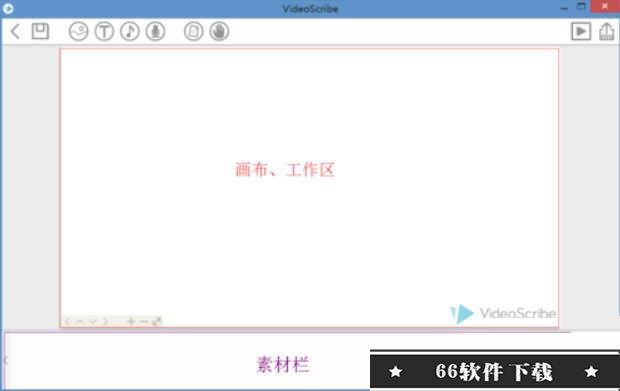
3.在软件工作区上方就有很多的功能图标,可以添加图片、文字、录音等等,根据自己的需求来输入即可。
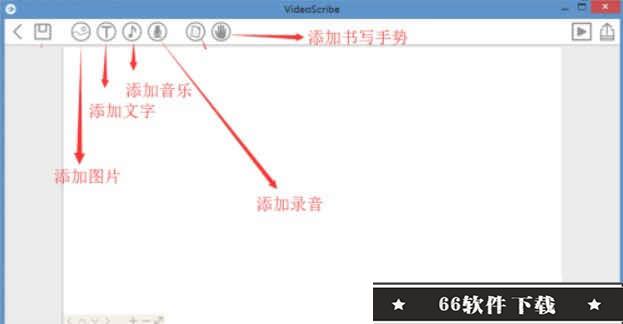
4.点击添加图片之后选择想要添加的图片素材,添加之后在界面右边可以点击固定图标将图片位置固定下来。
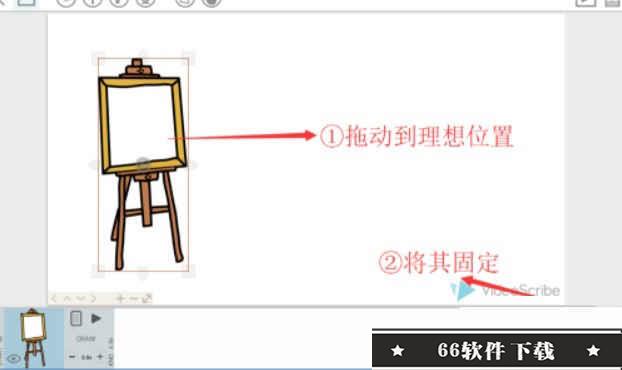
5.接着我们想要添加下一幕的时候,就再次点击图片图标,点击之后在出现的窗口中选择想要添加的下一步图片素材,选中之后添加到界面中。
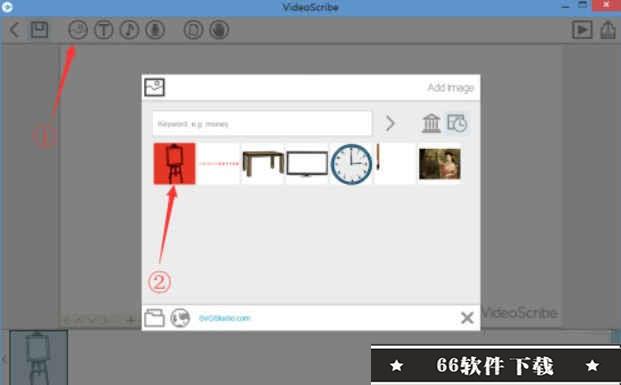
6.最后对添加进来的这一幕素材进行处理之后,调整好位置之后将位置固定下来,点击右上角的预览按钮可以预览效果,点击生成视频按钮就可以将视频生成保存下来了。
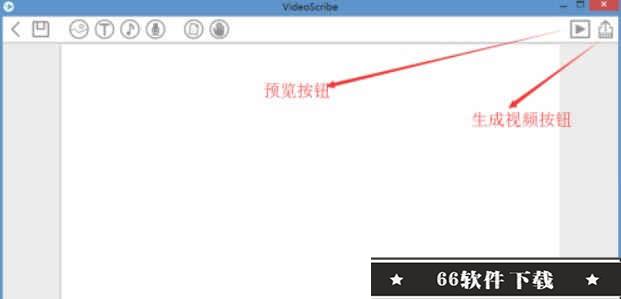
使用上述教程中的操作方法我们就可以在使用videoscribe这款软件的时候添加下一幕并且设置下一幕的素材了,有需要的朋友赶紧试一试这个方法吧,希望这篇方法教程能够帮到大家。
功能介绍
1.加载的原创内容videoscribe附带免版税图片1000,即用音乐和字体抄写视频在几分钟内;
2.每个人的专业动画
videoscribe使光滑的线图的图像,你选择–专业看动画,任何人都可以创建;
3.高清视频输
美丽的,脆的,高清晰度视频会议上看屏幕或视网膜片为他们做在互联网上共享为好;
4.释放你内心的艺术家
视频划线创意的可能性是巨大的;出口的文士图像序列结合巧妙地与其他插图工具;
5.完全可定制的
添加您自己的艺术品,画外音和品牌videoscribe,随着最喜欢的字体和音乐;你甚至可以加入你自己的手;
6.未来云
videoscribe带来无限的云存储空间;回到文士安全的在线分享他们很容易在你的设备。
功能优点
1.提供更好的动画设计功能,自动生成动画作品;2.你需要在软件上将您的图像加载到动画;
3.可以从图库找到需要编辑的作品类型;
4.在图库上输入一个关键词就可以显示作品素材;
5.可以浏览图像库,可以点击每个类型查看;
6.支持编辑文字,在图像上编辑需要提醒的文字;
7.也可以加载数字或者是英文字母;
8.提供高清的输出方式,选择HD的模式制作视频;
9.可以在演讲的时候使用,可以在会议的时候使用。
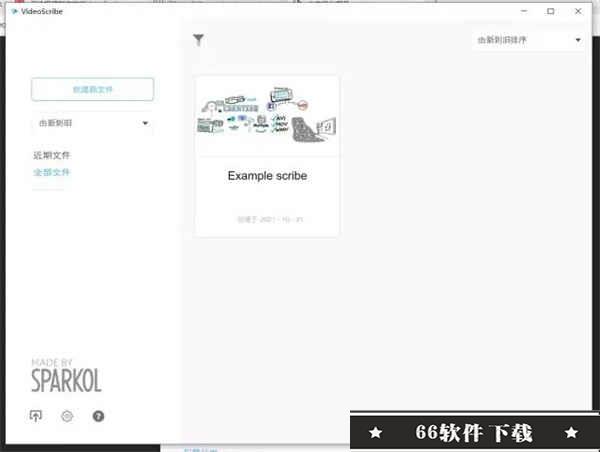
功能优点
1.VideoScribe支持插图;2.没有水印和品牌;
3.支持创建PNG和JPG图像序列;
4.拥有完整的音乐库、字体库和图像库;
5.绘制速度快,只需要几分钟就能做一个视频;
6.可以使用你的手来绘制光滑的线;
7.可以将绘制内容直接输出到视频会议的屏幕上;
8.内置数千种图片素材,可直接添加音乐和文本;
9.你可以添加你自己专属的素材、字体和音乐;
10.支持云存储,你可以将你的作品存储到云端,不怕丢失。
特别说明
解压密码:www.aiya8.com
热门点评:
videoscribe下载本版本延续了前几代所有的优点以及特点,并在此基础上大幅扩展了相关的功能特点,对我来说简直优秀到了极点,真的很不错
videoscribe其他版本下载
网络工具哪个好
-
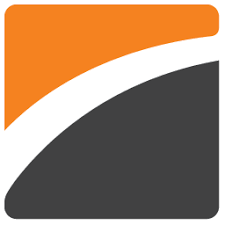
参考网盘大小 | 中文
-
UsbEAm Hosts Editor v3.60 官方免费版

2.34MB | 中文
-

参考网盘大小 | 中文



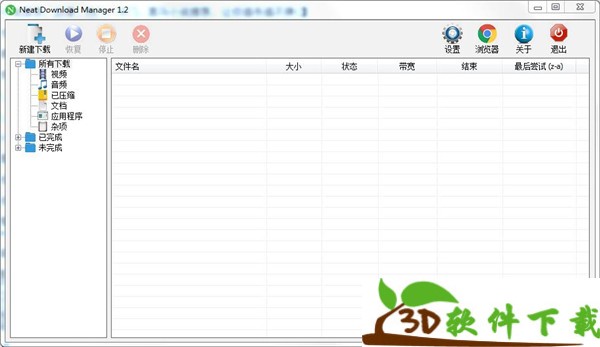
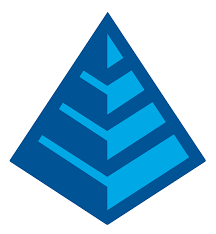

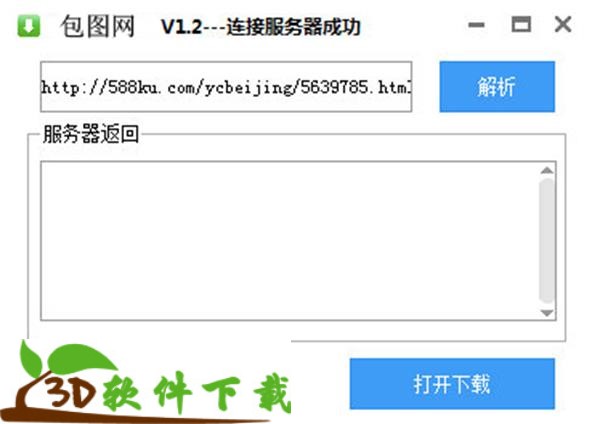
 墨客岛安装
墨客岛安装 极目新闻安装
极目新闻安装 综评学生版安装
综评学生版安装 Emoji表情贴纸安装
Emoji表情贴纸安装 抖查查
抖查查 列王的纷争腾讯版v8.19.0安卓版
列王的纷争腾讯版v8.19.0安卓版 奥特曼宇宙英雄免费充值版v6.0.2安卓版
奥特曼宇宙英雄免费充值版v6.0.2安卓版 Phigros2023最新版v2.4.7安卓版
Phigros2023最新版v2.4.7安卓版 仙凡幻想华为客户端v1.4.0安卓版
仙凡幻想华为客户端v1.4.0安卓版 请出示证件手机汉化版v1.4.4完整版
请出示证件手机汉化版v1.4.4完整版